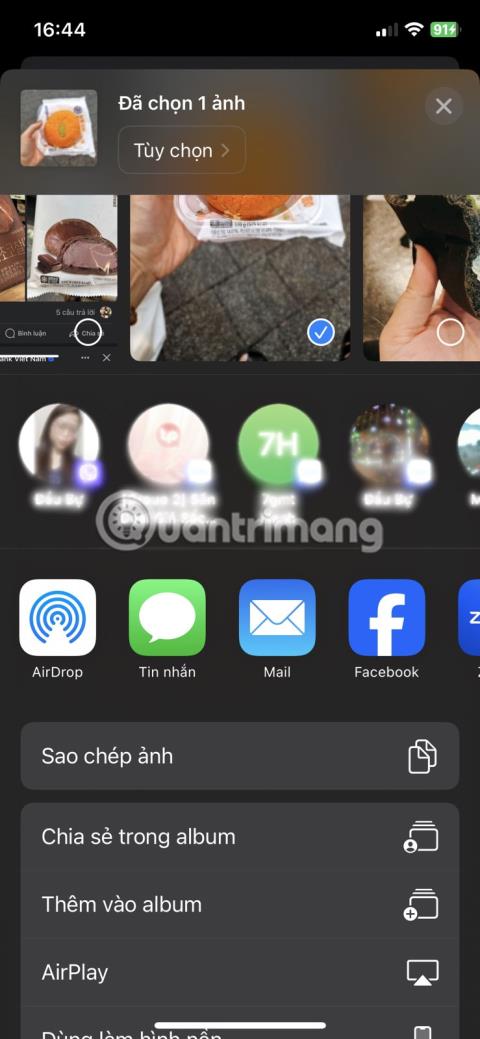Del ark på iPhone eller iPad er den raskeste måten å dele bilder og filer og få tilgang til snarveishandlinger. Det er også her du kan finne rask tilgang til foreslåtte kontakter fra støttede meldingsapper.
iPhones foreslåtte kontakter for sending av bilder og deling av innhold er aktivert som standard på nye enheter, men hvis du ikke ser dem på iPhone, kan du aktivere dem i Innstillinger-appen. Disse forslagene er imidlertid ikke perfekte, så du vil kanskje i stedet skjule spesifikke kontakter eller slå av forslagslinjen helt.
Lær hvordan du aktiverer eller deaktiverer foreslåtte kontakter-funksjonen og hvordan du slår av meldingsforslag på iPhone .
Hvilke apper kan gi foreslåtte kontakter?
I iOS 13 og nyere gir den øverste raden i Share Sheet ett-trykks tilgang på iPhone til foreslåtte kontakter når du sender bilder eller deler videoer, nettsider eller filer. Som mange aspekter av iPhone-tilbudet, kontrollerer du ikke direkte hva som skjer.
Listen starter alltid med AirDrop-enheter i nærheten. Siri viser deretter nylige og hyppige kontakter fra Meldinger og andre støttede meldingsapper. Utviklere er ansvarlige for å oppdatere appene sine med støtte for Siris meldingsdomene slik at appene deres kan vises i delingsarket.
Hvis du ikke liker noen av forslagene, kan du faktisk slå av kontaktforslag helt.


Anbefalt måte å aktivere/deaktivere kontakter i Share Sheet iPhone
Slik slår du av meldingsforslag på iPhones deleark (og hvordan du slår foreslåtte kontakter på igjen senere hvis ønskelig):
1. Åpne Innstillinger og trykk på Siri og søk .
2. Finn deretter delen som heter Forslag fra Apple .
3. Se etter Vis mens du deler – det er funksjonen du trenger for å slå på eller av.



Hvis du aktiverer Vis under deling, vises den raden med foreslåtte kontakter, som lærer av oppførselen din for å foreslå nylige og hyppige kontakter.
Hvis du slår av dette alternativet, fjernes forslagsraden fullstendig og iPhone-en din ikke viser foreslåtte kontakter når du sender bilder eller deler annet innhold. Det er hvordan du fjerner Siri-foreslåtte kontakter fra Share Sheet på iPhone og bare slår på bryteren igjen for å vise kontaktforslag igjen.
Hvordan tilpasse hvilke foreslåtte kontakter som vises
Hvis du fortsatt vil se foreslåtte kontakter på iPhone når du sender bilder, koblinger eller annet innhold, men også ønsker å skjule en spesifikk kontakt eller iMessage-gruppechat fra forslag, er det en måte å velge foreslåtte kontakter i Meldinger på iPhone uten å slå av hele strømmen av foreslåtte kontakter.
Slik fjerner du spesifikke kontaktforslag:
1. Åpne Share Sheet på iPhone.
2. Trykk og hold kontakten du vil slette til en hurtigmeny vises.
3. For å skjule kontakten, trykk på Skjul forslag- knappen . Siri vil slutte å foreslå den kontakten like ofte fra gjeldende meldingsapp.


Når Siris foreslåtte kontakter inkluderer personen du leter etter, kan denne funksjonen være utrolig nyttig. Men hvis du oftere blir skuffet enn overrasket over det, kan du enkelt slå av denne funksjonen.
Etter å ha endret denne innstillingen, finn ut flere måter å tilpasse delingsmenyen på iPhone eller Mac for å skreddersy den til dine behov.